By Sails.js Tech Brasil
Em termos gerais, Sails.js é um gerador de códigos JavaScript que entrega, em poucos minutos, um protótipo executável de uma Aplicação WEB do tipo backend robusta, segura e escalável. Diz-se backend porque todo o processamento ocorre do lado do servidor e depois disso é retornado ao navegador páginas HTML5 + CSS + JavaScript dinâmicas ao Cliente Web.
Se o Sails renderiza as páginas no lado do servidor, como posso incorporar um recurso Pure JavaScript como Chart.js no meu protótipo??
Este passo-a-passo demonstra como utilizar o gerador de gráficos Chart.js como solução de frontend em sincronia com as funcionalidades do Sails.js no backend.
Se esta é sua primeira vez aqui, recomendamos a leitura dos conteúdos abaixo antes de continuar:
- Node.js instalado na estação de trabalho (https://nodejs.org)
- Um navegador web (Firefox, Chrome, Edge, Safari, etc) instalado
- Pré conhecimento do básico da linguagem de programação JavaScript
- Uma IDE de desenvolvimento qualquer instalada (IntelliJ, Visual Code, Eclipse, Netbeans, Kdeveloper, etc.)
- Instalação do Sails.js
npm i sails -g - Criando o protótipo
sails new primeiro-prototipo
Quando perguntado, responda: 1. Web AppChoose a template for your new Sails app: 1. Web App · Extensible project with auth, login, & password recovery 2. Empty · An empty Sails app, yours to configure (type "?" for help, or <CTRL+C> to cancel) ? 1 - Navegando para o diretório raiz do Protótipo
cd primeiro-prototipo - Executando o Primeiro Protótipo pela primeira vez
sails liftvocê verá:info: Starting app... info: Initializing project hook... (`api/hooks/custom/`) info: Initializing `apianalytics` hook... (requests to monitored routes will be logged!) info: ·• Auto-migrating... (alter) info: Hold tight, this could take a moment. info: ✓ Auto-migration complete. debug: Running v0 bootstrap script... (looks like this is the first time the bootstrap has run on this computer) info: info: .-..-. info: info: Sails <| .-..-. info: v1.5.8 |\ info: /|.\ info: / || \ info: ,' |' \ info: .-'.-==|/_--' info: `--'-------' info: __---___--___---___--___---___--___ info: ____---___--___---___--___---___--___-__ info: info: Server lifted in `C:\Users\rogeriorfs\git\passo-a-passo` info: To shut down Sails, press <CTRL> + C at any time. info: Read more at https://sailsjs.com/support. debug: ------------------------------------------------------- debug: :: Mon Jul 17 2023 08:15:43 GMT-0300 (Horário Padrão de Brasília) debug: Environment : development debug: Port : 1337 debug: Local : http://localhost:1337 debug: -------------------------------------------------------> - Utilize o navegador (browser) de sua preferência e navegue para
http://localhost:1337. O navegador deve apresentar algo do tipo: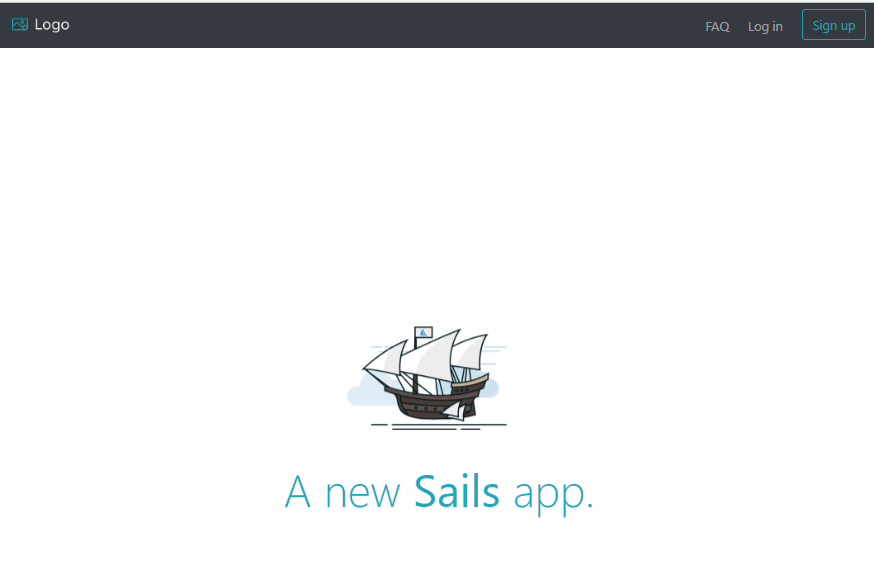
- Se uma nova página se abriu, então continue na próxima etapa
Existem três maneiras diferentes de fazer isso:
- Adicionando
<script src="https://cdnjs.com/libraries/Chart.js"></script>ao arquivoviews/layouts/layout.ejs - Adicionando
<script src="https://www.jsdelivr.com/package/npm/chart.js?path=dist"></script>ao arquivoviews/layouts/layout.ejs - Executando a instalação da biblioteca Chart.js com
npm install chart.js. Mas se você escolheu esta última opção (recomendada), continue e...- localize o diretório de instalação em
...node_modules/chart.js - copie o subdiretório
...node_modules/chart.js/distcom todo seu conteúdo para o subdiretórioassets/dependencies. Se desejar, renomeie dedistparachartjs. - reinicie o protótipo com o comando
sails lifte verifique se as seguintes linhas foram adicionadas (automaticamente) ao seu arquivo.../layout.ejs<script src="/dependencies/chartjs/chart.js"></script> <script src="/dependencies/chartjs/chart.umd.js"></script> <script src="/dependencies/chartjs/chunks/helpers.segment.js"></script> <script src="/dependencies/chartjs/helpers.js"></script>
- localize o diretório de instalação em
- Abra o seu navegador e, se nenhuma mensagem de erro aparecer, passe para a etapa seguinte.
Qualquer uma das páginas .EJS do protótipo será capaz de exibir um gráfico Chart.js, mas como exemplo,
escolhemos a página welcome.ejs
- A partir da raiz de seu código, localize o arquivo
views/pages/dashboard/welcome.ejs - Espera-se que o conteúdo seja algo do tipo:
<div id="welcome"> <account-notification-banner></account-notification-banner> <div class="container pt-5 pb-5"> <h1>Welcome!</h1> <hr/> <p>This is a page that only logged-in people can visit. Don't you feel special? Try clicking on a button below to do some things you can't do when you're logged out.</p> <div class="buttons"> <a class="btn btn-info" href="/account/profile">Update my email</a> <button class="btn btn-outline-info ml-2" @click="clickOpenExampleModalButton()">Open a modal</button> </div> </div> <router-view></router-view> ... - Adicione logo acima de
router-viewo seguinte conteúdo:<div class="border border-1"> <canvas id="myChart"></canvas> </div> - Localize e edite o arquivo
assets/js/pages/dashboard/welcome.page.jse adicione ao métodomounted()o seguinte conteúdo:... mounted: async function() { const ctx = document.getElementById('myChart'); _.extend(this, window.SAILS_LOCALS); const dados = this.resultado; // eslint-disable-next-line no-undef new Chart(ctx, { type: 'pie', data: { datasets: [{ label: 'Financial Movement', data: dados }], labels: ['Sales', 'Purchases', 'Losts'] }, options: { parsing: { xAxisKey: 'costCenter', yAxisKey: 'cost', key: 'cost' } } }); }, ... - Localize e edite o arquivo
api/controllers/dashboard/view-welcome.jse adicione ao métodofn()o seguinte conteúdo:... fn: async function () { return {resultado: [{costCenter: 'Sales', cost: 1500}, {costCenter: 'Purchases', cost: 500},{costCenter: 'Losts', cost: 199}]}; } ... - Reinicie seu protótipo com
sails lift. - Procure pelo botão [Login] e coloque suas credenciais (por padrão 'admin@example.com', 'abc123') .
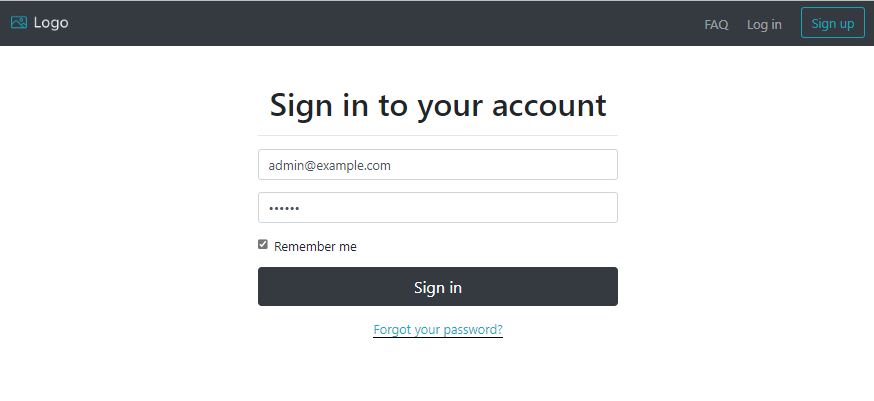
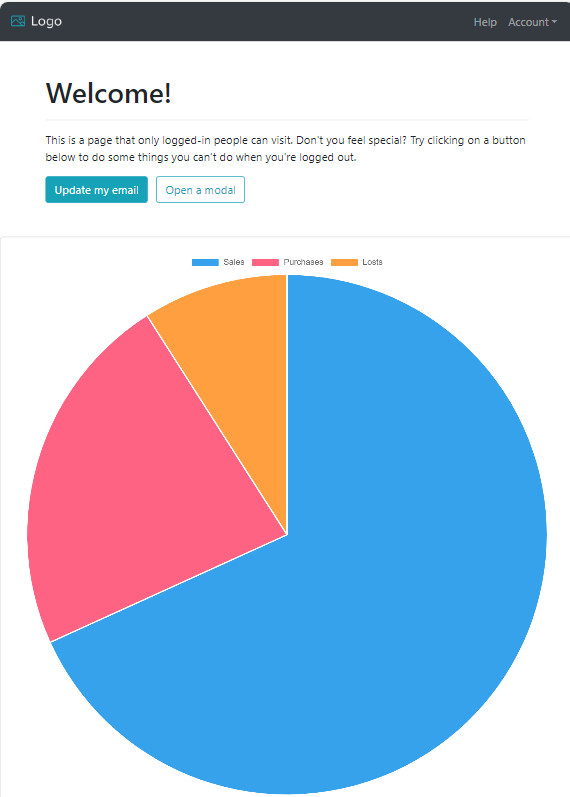
- Se um gráfico do tipo pizza aparecer, passe para a etapa seguinte.
Neste exemplo, fizemos o backend api/controllers/dashboard/view-welcome.js retornar um Array (lista)
de dados estática (return {resultado: [{costCenter: 'Sales', cost: 1500}, {costCenter: 'Purchases', cost: 500},{costCenter: 'Losts', cost: 199}]};)
, mas poderíamos, tranquilamente, retornar o resultado de uma consulta a Base de Dados. Neste caso...
- A linha
const dados = this.resultadofaria com que a variável dados recebesse o resultado da consulta a base de dados e aqueles dados seriam enviados para o Gráfico Pizza que você está montando. - O valor de
data.datasets.labelficaria sem sentido - O valor de
data.labelstambém não corresponderia ao conteúdo passado no conjunto de dados - O valor de
options.parsingpara os eixos x e y (_AxisKey) não encontrariam correspondência e o dado não seria mostrado
Portanto, ao modificar os dados passados como resposta do backend (neste caso view-welcome.js) para o frontend (neste caso welcome.page.js) é preciso modificar também os labels e parsings do componente Chart.js responsável pela renderização
Uma forma mais inteligênte de fazer isso seria...
mounted: async function() {
const ctx = document.getElementById('myChart');
_.extend(this, window.SAILS_LOCALS);
const dados = this.resultado; //passado como parametro pelo backend
const label = this.titulo; //passado como parametro pelo backend
// eslint-disable-next-line no-undef
new Chart(ctx, {
type: 'bar',
data: {
datasets: [{
label: label,
data: dados
}],
//labels: _.values(dados[0]) //somente para circulares (ex. pizza)
},
options: {
parsing: {
xAxisKey: _.keys(dados[0])[0],
yAxisKey: _.keys(dados[0])[1],
//key: _.keys(dados[0])[1] //somente para tipo central (ex. radar)
}
}
});
},
Resultando em:
Um gráfico dinâmico cujos dados e demais parâmetros adicionais são obtidos da base de dados
Um recurso visual leve e responsivo (que se adapta a resolução do cliente que visualiza)
Um código limpo e de fácil manutenção
Consulte o Site Oficial do Chart.js para saber mais sobre as customizações possíveis e os tipos de gráficos que podes utilizar.
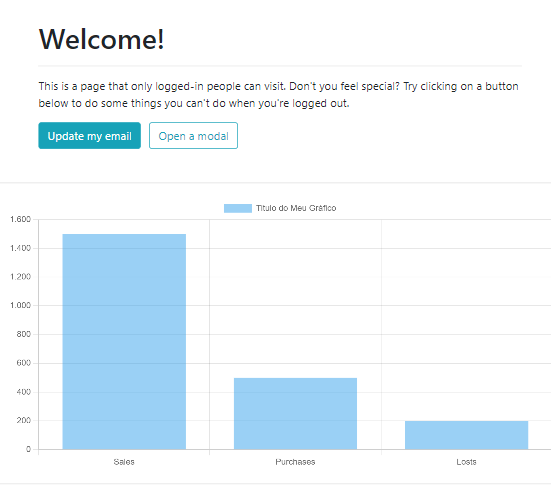
Há MUITO mais facilidades e possibilidades de desenvolvimento com Sails.js, além do demostrado acima.